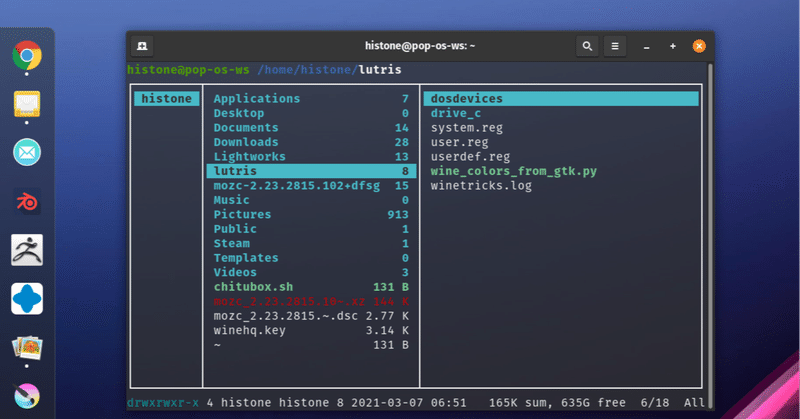
「ranger」コマンドでファイル操作
「ranger」コマンド、イイです。Termalでディレクトリのナビゲーションが格段にしやすくなります。
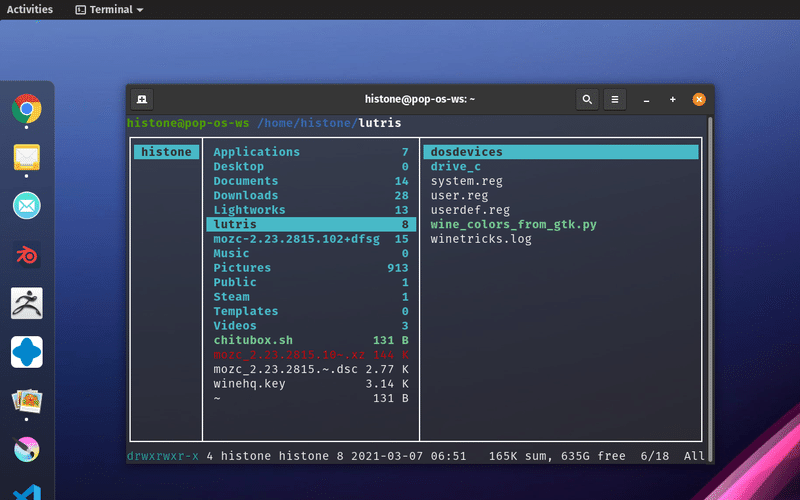
「ranger」はテキストエディタ「Vim」に強くインスパイアされたファイルマネージャーコマンド、というコンセプトです。なのでVimと同じキー操作感で
・「HJKL」キーでディレクトリ移動
・「gg」で一番上のファイル、「G」で一番下のファイルに飛ぶ
・テキストファイルを選択して「ENTER」を押すと自動的にVimで開く
などなどを実現してくれます。(もちろん他にも機能は色々あります)
Vim使いにはかなり嬉しい。
インストール方法
インストールは、Terminalから
$ sudo apt install rangerでOKです。
ボーダー表示にする
ホームディレクトリに「.config」というフォルダを作成し、「rc.conf」という名前の設定ファイルを作成します。その設定ファイルに以下の設定を記述することでボーダー表示になります。
set draw_border=Trueこのような感じです。↓
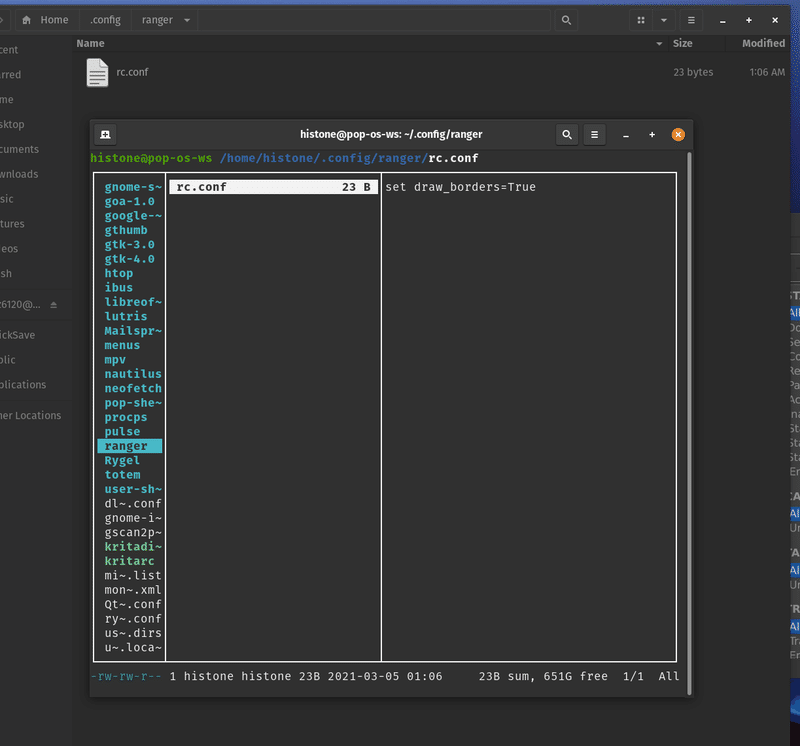
設定ファイルのテンプレをインストール
本格的に使い込みたい場合、テンプレートをインストールする方が良いです。
$ ranger --copy-config=allとやると、設定ファルのテンプレート群が自動でインストールされます。
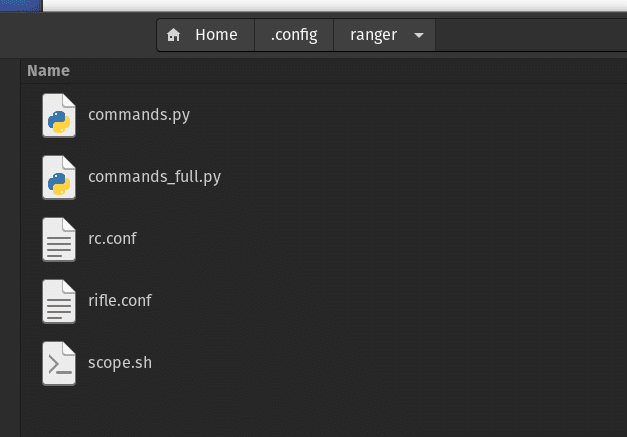
前述の「rc.conf」のテンプレートも入ってます。ボーダー設定はデフォルトでオフになっているので、設定ファイルの中からコードを探して(rangerで操作している場合は「.config/ranger/rc.conf」を選択して「ENTER」でVimでそのまま開いて「/draw_borders」で検索)、値を「true」にすればOKです。
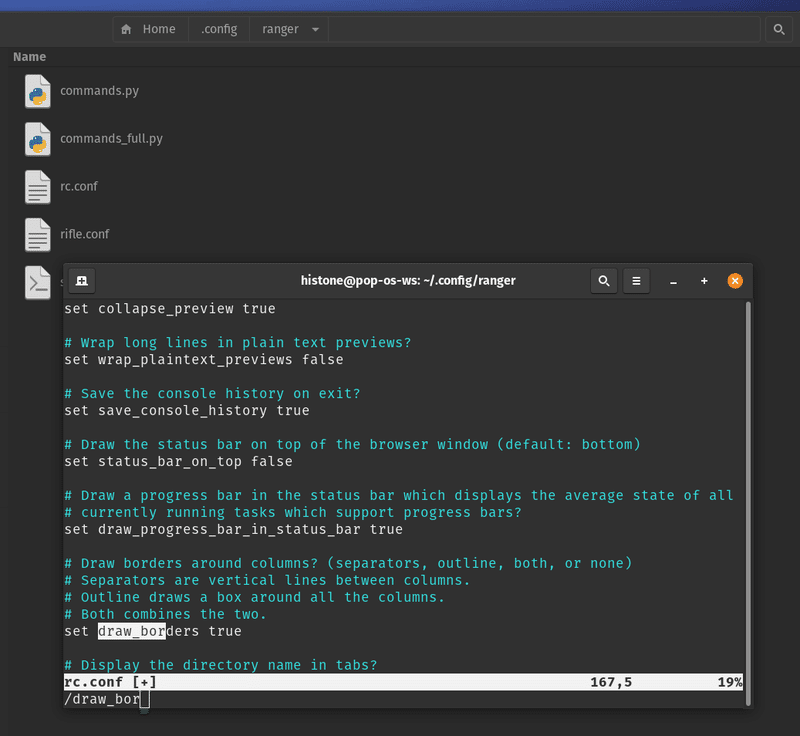
画像をプレビューさせる
プレビューさせるにはプレビュー用アプリをインストールする必要があります。例えば「Ueberzug」を使う場合だと、
$ sudo pip3 install ueberzugでUeberzugをインストールし、「rc.conf」の中にある以下の2つの設定部分を「true」と「ueberzug」に修正。
set preview_images true
set preview_methods ueberzugこれで画像プレビューが出来るようになります。
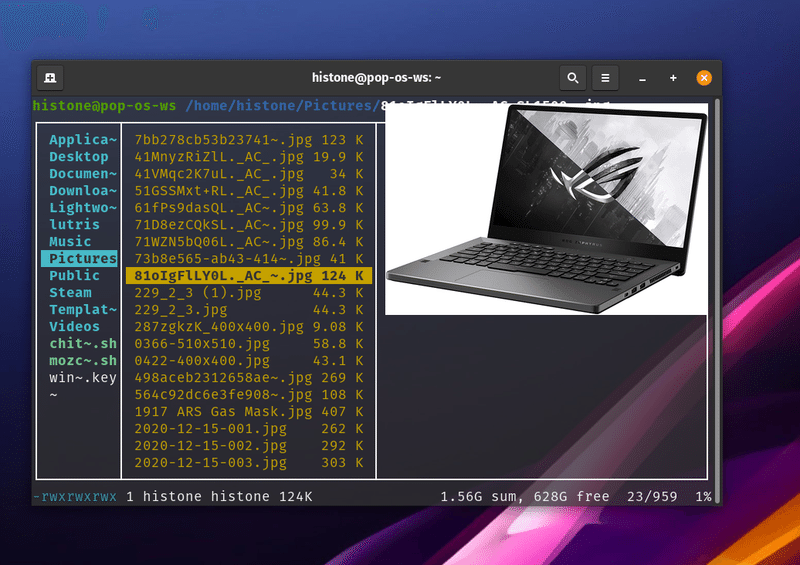
まとめ
Vim使いにオススメ・・・というよりもCLIを使う全ての人にオススメ、という感じですね。
最近のLinuxはGUIメインでも十分使えるようになりましたが、Linuxをより使いこなすにはCLIも覚えた方が良いですし、CLI使うならVimの、少なくとも基本操作くらいは出来たほうが良いです。
この「ranger」を入れておけばCLIでまず一番ストレスを感じる
「視覚的なディレクトリやファイルの把握」
が一気に解消出来ます。もはやデフォルトで入れておいて欲しいくらいです。
参考資料1
めちゃくちゃ詳しく使い方の解説を書いているサイト。
参考資料2:チートシート
この記事が気に入ったらサポートをしてみませんか?
